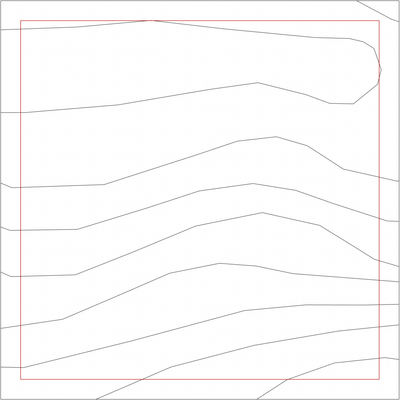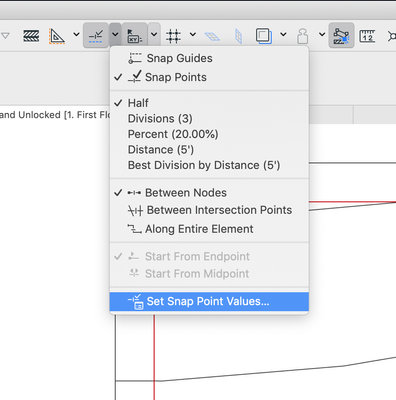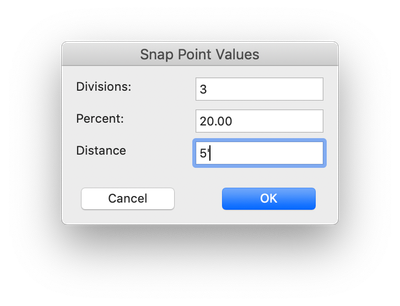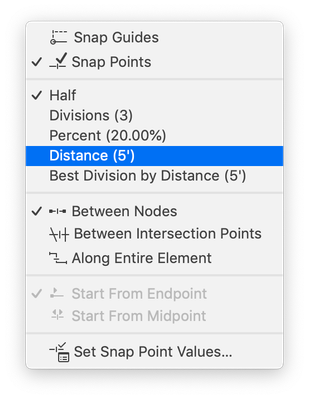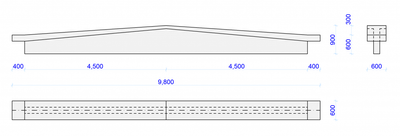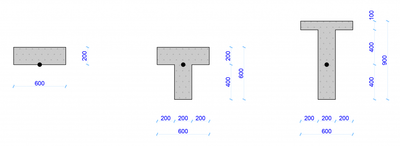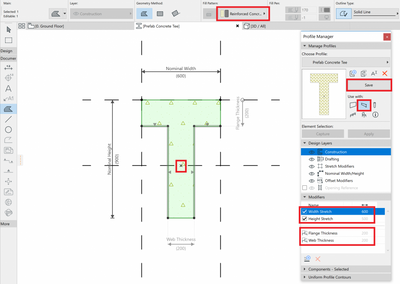シェルツールで切妻の段目形状を作成する方法
この記事では、たとえば切妻の断面形状を作成することにより、シェルツールの使い方に関する情報を提供します。 ステップ1: 平面図のポリラインから断面形状を作成する この例では、13世紀の伝統的なハンガリーの断面形状を作成します。レンダリング上の理由でモデルが単純な3D作品として使用されない場合がありますが、適切なArchicadプランです。断面形状が非常に小さい場合は、次のステップでシェルの厚さが適切に設定されていることを確認してください。断面形状が小さい場合は、シェルが正しく表示されるように、厚...